วิธีการเข้าถึงฮาร์ดไดรฟ์อีกครั้ง แก้ไขข้อผิดพลาดที่ไม่สามารถเปิดฮาร์ดไดรฟ์ได้

ในบทความนี้ เราจะแนะนำวิธีการกู้คืนการเข้าถึงฮาร์ดไดรฟ์ของคุณเมื่อเกิดข้อผิดพลาด มาดูกันเลย!
ตามค่าเริ่มต้น Windows 10 จะแสดงที่อยู่อีเมลและชื่อบัญชีผู้ใช้ในหน้าจอเข้าสู่ระบบหรือลงชื่อเข้าใช้ แต่เมื่อคุณแชร์คอมพิวเตอร์กับผู้ใช้รายอื่นๆ จำนวนมาก อาจทำให้เกิดปัญหาด้านความเป็นส่วนตัวได้ คุณอาจไม่สะดวกที่จะแบ่งปันข้อมูลส่วนบุคคลของคุณ เช่น ชื่อและอีเมลกับผู้ใช้รายอื่น เราจึงได้รวบรวมบทความนี้ไว้ ซึ่งจะแสดงวิธีซ่อนรายละเอียดส่วนบุคคลของคุณอย่างง่ายดาย

หากคุณใช้พีซีของคุณในที่สาธารณะ คุณอาจต้องการซ่อนข้อมูลส่วนบุคคลดังกล่าวในหน้าจอการเข้าสู่ระบบ หรือแม้กระทั่งเมื่อคุณปล่อยให้พีซีของคุณไม่ต้องดูแล และแฮกเกอร์สามารถจดบันทึกรายละเอียดส่วนบุคคลที่อาจทำให้พวกเขาเข้าถึงพีซีของคุณได้ หน้าจอเข้าสู่ระบบไม่เปิดเผยชื่อและที่อยู่อีเมลของผู้ใช้ล่าสุดที่เข้าสู่ระบบ และคุณต้องคลิกที่ชื่อผู้ใช้นั้นเพื่อดูรายละเอียดดังกล่าว อย่างไรก็ตาม เพื่อไม่ให้เป็นการเสียเวลา เรามาดูวิธีการซ่อนที่อยู่อีเมลในหน้าจอเข้าสู่ระบบ Windows 10 โดยใช้คำแนะนำด้านล่าง
หมายเหตุ:เมื่อคุณปฏิบัติตามวิธีการด้านล่างแล้ว คุณจะต้องป้อนชื่อผู้ใช้และรหัสผ่านสำหรับบัญชีผู้ใช้ของคุณด้วยตนเอง
สารบัญ
อย่าลืม สร้างจุดคืนค่าในกรณีที่มีข้อผิดพลาดเกิดขึ้น
หมายเหตุ:หากคุณใช้ Windows 10 Pro หรือ Enterprise Edition ให้ทำตามวิธีที่ 3
1. กด Windows Key + I เพื่อเปิด Settings จากนั้นคลิกที่Accounts

2. จากเมนูด้านซ้ายมือ ให้คลิกที่ตัวเลือกการลงชื่อเข้าใช้
3. เลื่อนลงไปที่ส่วนความเป็นส่วนตัวแล้วปิดใช้งานการสลับสำหรับ " แสดงรายละเอียดบัญชี (เช่นที่อยู่อีเมล) บนหน้าจอลงชื่อเข้าใช้ "
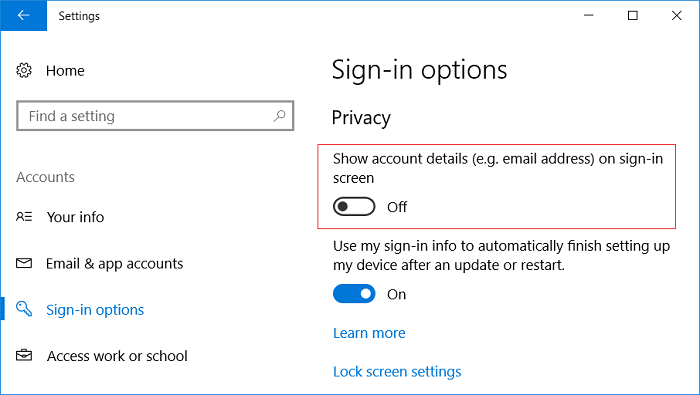
4. รีบูตเครื่องพีซีของคุณเพื่อบันทึกการเปลี่ยนแปลง และคุณจะสามารถซ่อนที่อยู่อีเมลบนหน้าจอเข้าสู่ระบบ Windows 10 ได้
วิธีการข้างต้นจะลบที่อยู่อีเมลของคุณออกจากหน้าจอเข้าสู่ระบบเท่านั้น แต่ชื่อและรูปภาพของคุณจะยังคงอยู่ที่นั่น แต่ถ้าคุณต้องการลบรายละเอียดเหล่านี้ ให้ทำตามเคล็ดลับรีจิสทรีด้านล่าง
หมายเหตุ:หากคุณปฏิบัติตามวิธีการข้างต้น อย่าใช้ขั้นตอนที่ 1 ถึง 5 เนื่องจากจะซ่อนที่อยู่อีเมลในหน้าจอการเข้าสู่ระบบแทน หากคุณต้องการซ่อนชื่อและรูปภาพของคุณ ให้เริ่มต้นจากขั้นตอนที่ 6
1. กด Windows Key + R จากนั้นพิมพ์regeditแล้วกด Enter

2. ไปที่รีจิสตรีคีย์ต่อไปนี้:
HKEY_LOCAL_MACHINE\SOFTWARE\Microsoft\Windows\CurrentVersion\Policies\System
3. คลิกขวาที่SystemเลือกNew > DWORD (32-bit) Value

4. ตั้งชื่อ DWORD ที่สร้างขึ้นใหม่นี้เป็นBlockUserFromShowingAccountDetailsOnSignin
5. ดับเบิลคลิกที่ DWORD นี้และตั้งค่าเป็น 1
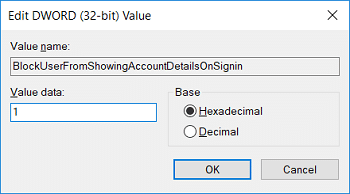
6. ตอนนี้ภายใต้ ระบบ ในบานหน้าต่างด้านขวา ให้ดับเบิลคลิกที่dontdisplayusername
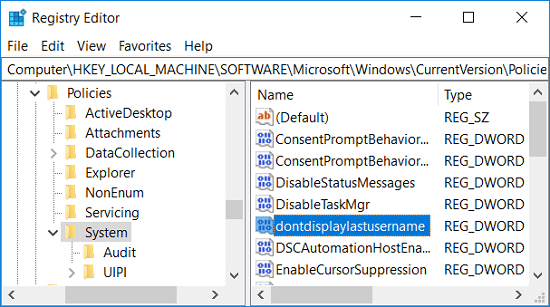
หมายเหตุ:หากไม่มีคีย์ด้านบน คุณต้องสร้างด้วยตนเอง
7. ตั้งค่าเป็น1แล้วคลิกตกลง
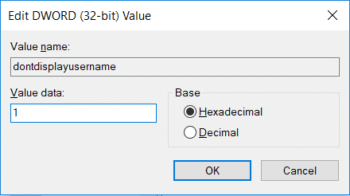
8. อีกครั้งคลิกขวาบนระบบเลือกใหม่> DWORD (32 บิต) มูลค่า ตั้งชื่อ DWORD ใหม่เป็นDontDisplayLockedUserID

9. ดับเบิลคลิกที่DontDisplayLockedUserIDและตั้งค่าเป็น 3แล้วคลิกตกลง
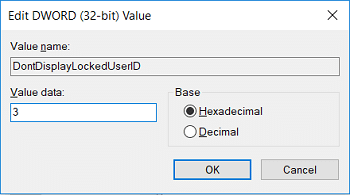
10. รีบูตเครื่องพีซีของคุณเพื่อบันทึกการเปลี่ยนแปลง และคุณจะสามารถซ่อนที่อยู่อีเมลบนหน้าจอเข้าสู่ระบบ Windows 10 ได้
1. กด Windows Key + R จากนั้นพิมพ์gpedit.mscแล้วกด Enter

2. ในเมนูด้านซ้ายมือ ให้ไปที่รายการต่อไปนี้:
การกำหนดค่าคอมพิวเตอร์ > การตั้งค่า Windows > การตั้งค่าความปลอดภัย > นโยบายท้องถิ่น > ตัวเลือกความปลอดภัย
3. ตรวจสอบให้แน่ใจว่าได้เลือก เข้าสู่ระบบ จากนั้นในบานหน้าต่างด้านขวาให้ดับเบิลคลิกที่ " การเข้าสู่ระบบแบบโต้ตอบ: แสดงข้อมูลผู้ใช้เมื่อเซสชันถูกล็อค "
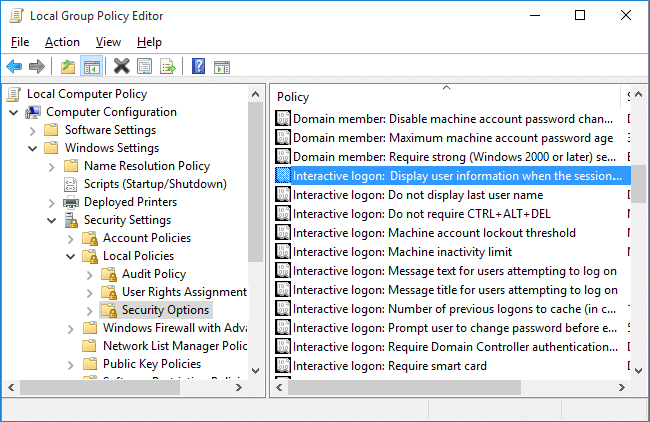
4. ในหน้าต่างคุณสมบัติจากดรอปดาวน์ เลือก “ อย่าแสดงข้อมูลผู้ใช้ ” เพื่อซ่อนที่อยู่อีเมลจากหน้าจอการเข้าสู่ระบบ
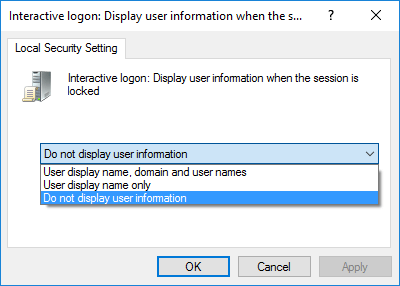
5. คลิก Apply ตามด้วยOK
6. ตอนนี้อยู่ภายใต้โฟลเดอร์เดียวกัน เช่น ตัวเลือกความปลอดภัย ค้นหา " เข้าสู่ระบบแบบโต้ตอบ: อย่าแสดงนามสกุล "
7. ในหน้าต่างคุณสมบัติเลือกเปิดใช้งาน คลิกนำไปใช้ตามตกลง
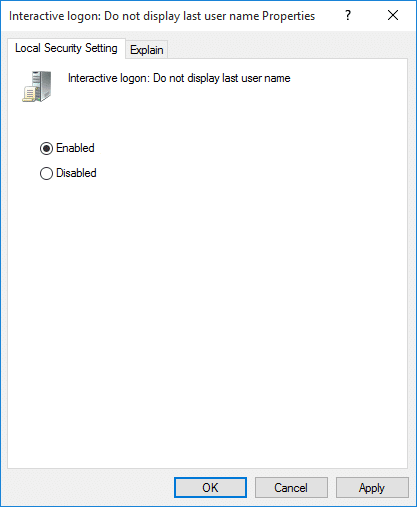
8. รีบูทพีซีของคุณเพื่อบันทึกการเปลี่ยนแปลง
ที่แนะนำ:
นั่นคือคุณได้เรียนรู้วิธีซ่อนที่อยู่อีเมลบนหน้าจอเข้าสู่ระบบ Windows 10เรียบร้อยแล้วแต่หากคุณยังมีข้อสงสัยใดๆ เกี่ยวกับคู่มือนี้ อย่าลังเลที่จะถามพวกเขาในส่วนความคิดเห็น
ในบทความนี้ เราจะแนะนำวิธีการกู้คืนการเข้าถึงฮาร์ดไดรฟ์ของคุณเมื่อเกิดข้อผิดพลาด มาดูกันเลย!
แวบแรก AirPods ก็ดูเหมือนหูฟังไร้สายแบบ True Wireless ทั่วไป แต่ทุกอย่างเปลี่ยนไปเมื่อค้นพบฟีเจอร์บางอย่างที่ไม่ค่อยมีใครรู้จัก
Apple ได้เปิดตัว iOS 26 ซึ่งเป็นการอัปเดตครั้งใหญ่ด้วยดีไซน์กระจกฝ้าใหม่เอี่ยม ประสบการณ์ที่ชาญฉลาดยิ่งขึ้น และการปรับปรุงแอพที่คุ้นเคย
นักศึกษาจำเป็นต้องมีแล็ปท็อปเฉพาะทางสำหรับการเรียน ไม่เพียงแต่จะต้องมีพลังเพียงพอที่จะทำงานได้ดีในสาขาวิชาที่เลือกเท่านั้น แต่ยังต้องมีขนาดกะทัดรัดและน้ำหนักเบาพอที่จะพกพาไปได้ตลอดวัน
การเพิ่มเครื่องพิมพ์ลงใน Windows 10 เป็นเรื่องง่าย แม้ว่ากระบวนการสำหรับอุปกรณ์แบบมีสายจะแตกต่างจากอุปกรณ์ไร้สายก็ตาม
อย่างที่ทราบกันดีว่า RAM เป็นส่วนประกอบฮาร์ดแวร์ที่สำคัญมากในคอมพิวเตอร์ ทำหน้าที่เป็นหน่วยความจำในการประมวลผลข้อมูล และเป็นปัจจัยที่กำหนดความเร็วของแล็ปท็อปหรือพีซี ในบทความด้านล่างนี้ WebTech360 จะแนะนำวิธีการตรวจสอบข้อผิดพลาดของ RAM โดยใช้ซอฟต์แวร์บน Windows
สมาร์ททีวีเข้ามาครองโลกอย่างแท้จริง ด้วยคุณสมบัติที่ยอดเยี่ยมมากมายและการเชื่อมต่ออินเทอร์เน็ต เทคโนโลยีได้เปลี่ยนแปลงวิธีการชมทีวีของเรา
ตู้เย็นเป็นเครื่องใช้ไฟฟ้าที่คุ้นเคยในครัวเรือน ตู้เย็นโดยทั่วไปจะมี 2 ช่อง โดยช่องแช่เย็นจะมีขนาดกว้างขวางและมีไฟที่เปิดอัตโนมัติทุกครั้งที่ผู้ใช้งานเปิด ในขณะที่ช่องแช่แข็งจะแคบและไม่มีไฟส่องสว่าง
เครือข่าย Wi-Fi ได้รับผลกระทบจากปัจจัยหลายประการนอกเหนือจากเราเตอร์ แบนด์วิดท์ และสัญญาณรบกวน แต่ยังมีวิธีชาญฉลาดบางอย่างในการเพิ่มประสิทธิภาพเครือข่ายของคุณ
หากคุณต้องการกลับไปใช้ iOS 16 ที่เสถียรบนโทรศัพท์ของคุณ นี่คือคำแนะนำพื้นฐานในการถอนการติดตั้ง iOS 17 และดาวน์เกรดจาก iOS 17 เป็น 16
โยเกิร์ตเป็นอาหารที่ยอดเยี่ยม กินโยเกิร์ตทุกวันดีจริงหรือ? เมื่อคุณกินโยเกิร์ตทุกวัน ร่างกายจะเปลี่ยนแปลงไปอย่างไรบ้าง? ลองไปหาคำตอบไปด้วยกัน!
บทความนี้จะกล่าวถึงประเภทของข้าวที่มีคุณค่าทางโภชนาการสูงสุดและวิธีเพิ่มประโยชน์ด้านสุขภาพจากข้าวที่คุณเลือก
การกำหนดตารางเวลาการนอนและกิจวัตรประจำวันก่อนเข้านอน การเปลี่ยนนาฬิกาปลุก และการปรับเปลี่ยนการรับประทานอาหารเป็นมาตรการบางประการที่จะช่วยให้คุณนอนหลับได้ดีขึ้นและตื่นนอนตรงเวลาในตอนเช้า
ขอเช่าหน่อยคะ! Landlord Sim เป็นเกมจำลองมือถือบน iOS และ Android คุณจะเล่นเป็นเจ้าของอพาร์ทเมนท์และเริ่มให้เช่าอพาร์ทเมนท์โดยมีเป้าหมายในการอัพเกรดภายในอพาร์ทเมนท์ของคุณและเตรียมพร้อมสำหรับผู้เช่า
รับรหัสเกม Bathroom Tower Defense Roblox และแลกรับรางวัลสุดน่าตื่นเต้น พวกเขาจะช่วยคุณอัพเกรดหรือปลดล็อคหอคอยที่สร้างความเสียหายได้มากขึ้น













